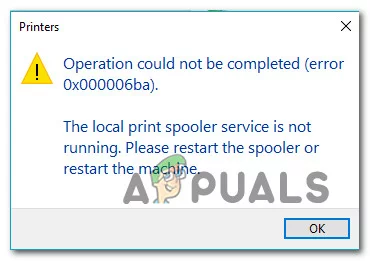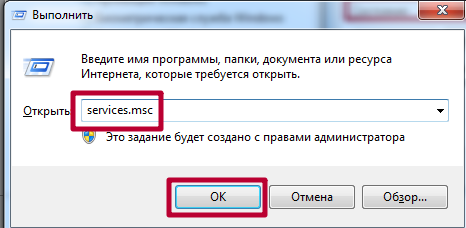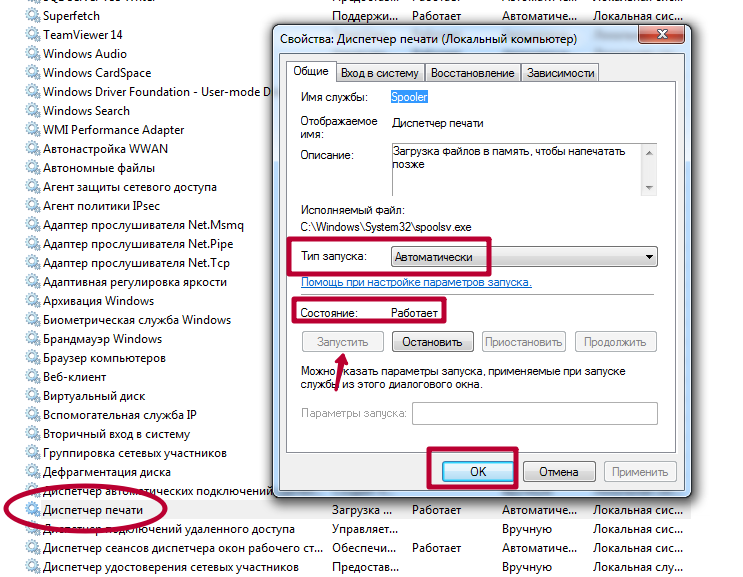Ошибка 0x000006ba может появиться при попытке установить локальный принтер на компьютере с операционной системой Windows. Эта ошибка указывает на возможные проблемы, связанные с драйверами принтера или конфликтами в системе.
В данном подробном руководстве мы рассмотрим основные шаги по устранению ошибки 0x000006ba для восстановления работоспособности локальной печати. Следуйте указаниям ниже, чтобы успешно решить данную проблему и снова начать печатать без лишних сложностей.
Решение ошибки 0x000006ba при печати в Windows
Ошибка 0x000006ba может возникнуть при попытке установить локальный принтер в Windows. Чаще всего это связано с проблемами в работе службы удаленного вызова процедур (RPC).
Для исправления этой ошибки рекомендуется выполнить следующие шаги:
- Убедитесь, что служба удаленного вызова процедур (RPC) и зависимые службы запущены и работают правильно. Можно проверить это через панель управления.
- Попробуйте перезапустить службу RPC. Для этого откройте командную строку от имени администратора и выполните команду
net stop spooler & net start spooler. - Проверьте, не блокируется ли порт принтера антивирусом или брандмауэром. Убедитесь, что принтер не находится в режиме офлайн.
- Попробуйте удалить и заново установить принтер с помощью драйверов, скачанных с официального сайта производителя.
Если указанные шаги не помогли решить проблему, возможно потребуется обратиться к специалисту для дальнейшего анализа причин и исправления ошибки 0x000006ba.
Какие проблемы возникают с локальной печатью в Windows?
Проблемы с локальной печатью в Windows могут быть вызваны различными факторами, включая:
| 1. | Отсутствие или неисправность драйверов принтера. |
| 2. | Конфликты между установленными приложениями и драйверами. |
| 3. | Неправильные настройки принтера или его подключения. |
| 4. | Проблемы с USB-портом или кабелем подключения. |
| 5. | Неправильная установка или обновление операционной системы. |
Причины возникновения ошибки 0x000006ba
Ошибка 0x000006ba возникает из-за проблем с локальной печатью в операционной системе Windows. Возможные причины включают:
- Неправильно установленные драйверы принтера.
- Порты печати заблокированы или недоступны.
- Проблемы с подключением принтера к компьютеру.
- Некорректные настройки принтера в операционной системе.
Возможные последствия неисправной локальной печати
Неисправная локальная печать может привести к серьезным проблемам и ограничениям в работе пользователя. Вот некоторые из возможных последствий:
| 1. | Невозможность распечатки важных документов, что может привести к задержкам и проблемам в работе. |
| 2. | Утрата данных, если пользователь не сможет распечатать резервные копии или документы. |
| 3. | Необходимость тратить дополнительное время на решение проблем с печатью, что может снизить производительность. |
| 4. | Потеря доступа к важным информационным ресурсам, которые необходимо распечатать. |
Как устранить ошибку 0x000006ba?
Ошибка 0x000006ba может возникнуть при проблемах с локальной печатью в Windows. Чтобы исправить эту ошибку, следует выполнить следующие шаги:
- Убедитесь, что ваш принтер подключен к компьютеру и включен.
- Проверьте правильность установки драйверов принтера. Может потребоваться переустановить драйвер.
- Проверьте состояние службы печати. Зайдите в Службы (services.msc), найдите службу «Очередь печати» и убедитесь, что она запущена и работает без ошибок.
- Попробуйте перезагрузить компьютер и принтер.
- Если проблема не устранена, обратитесь за помощью к специалисту по обслуживанию принтеров или в службу поддержки Windows.
Проверка драйвера принтера и его обновление
Ошибка 0x000006ba может возникать из-за несовместимости или повреждения драйвера принтера. Чтобы исправить эту проблему, необходимо выполнить следующие шаги:
- Проверьте версию драйвера: Перейдите в «Устройства и принтеры» на вашем компьютере, найдите принтер, правой кнопкой мыши щелкните на нем и выберите «Свойства». Во вкладке «Драйверы» убедитесь, что установлен актуальный драйвер. Если версия устарела, требуется обновление.
- Обновите драйвер: Посетите официальный веб-сайт производителя вашего принтера и загрузите последнюю версию драйвера. Установите обновление и перезагрузите компьютер.
Проверка и обновление драйвера принтера часто помогают решить проблему с ошибкой 0x000006ba и восстановить нормальное функционирование локальной печати в Windows.
Изменение настроек служб Windows для печати
Для устранения ошибки 0x000006ba при проблемах с локальной печатью в Windows, можно попробовать изменить настройки служб Windows. Для этого выполните следующие шаги:
Шаг 1: Нажмите клавиши Win + R, чтобы открыть окно «Выполнить».
Шаг 2: Введите «services.msc» и нажмите Enter, чтобы открыть окно «Службы».
Шаг 3: Найдите службу «Диспетчер распределения печати» (Print Spooler) в списке служб.
Шаг 4: Щелкните правой кнопкой мыши на этой службе и выберите «Свойства».
Шаг 5: Во вкладке «Общее» убедитесь, что служба запущена и тип запуска установлен как «Автоматически».
Шаг 6: Если служба не запущена, нажмите кнопку «Запустить» и выберите тип запуска «Автоматически».
Шаг 7: После внесения изменений, нажмите «Применить» и «ОК».
После выполнения этих шагов, перезапустите компьютер и проверьте, исправилась ли ошибка 0x000006ba при печати. Больше необходимых действий не требуется, если проблема сохраняется, обращайтесь к специалистам.
Проверка подключения принтера и кабелей
Шаг 1: Убедитесь, что принтер подключен к компьютеру правильно. Проверьте кабель подключения на наличие повреждений.
Шаг 2: Перезагрузите принтер и компьютер. Иногда простая перезагрузка помогает устранить временные сбои.
Шаг 3: Если принтер подключен через USB-кабель, попробуйте проверить его работу, подключив другое устройство к тому же порту на компьютере.
После выполнения этих шагов проверьте, сохраняется ли ошибка 0x000006ba. Если проблема пока не решена, можно перейти к более продвинутым методам устранения неполадок.